Kaspersky Standard | Plus | Premium
- English
- Bahasa Indonesia
- Čeština (Česká republika)
- Dansk (Danmark)
- Deutsch
- Eesti
- Español (España)
- Español (México)
- Français
- Italiano
- Latviešu
- Lietuvių
- Magyar (Magyarország)
- Norsk, bokmål (Norge)
- Nederlands (Nederland)
- Polski (Polska)
- Português (Brasil)
- Português (Portugal)
- Română (România)
- Srpski
- Suomi (Suomi)
- Svenska (Sverige)
- Tiếng Việt (Việt Nam)
- Ελληνικά (Ελλάδα)
- Български
- Русский
- Српски
- العربية (الإمارات العربية المتحدة)
- ไทย (ไทย)
- 한국어 (대한민국)
- 简体中文
- 繁體中文
- 日本語(日本)
- English
- Bahasa Indonesia
- Čeština (Česká republika)
- Dansk (Danmark)
- Deutsch
- Eesti
- Español (España)
- Español (México)
- Français
- Italiano
- Latviešu
- Lietuvių
- Magyar (Magyarország)
- Norsk, bokmål (Norge)
- Nederlands (Nederland)
- Polski (Polska)
- Português (Brasil)
- Português (Portugal)
- Română (România)
- Srpski
- Suomi (Suomi)
- Svenska (Sverige)
- Tiếng Việt (Việt Nam)
- Ελληνικά (Ελλάδα)
- Български
- Русский
- Српски
- العربية (الإمارات العربية المتحدة)
- ไทย (ไทย)
- 한국어 (대한민국)
- 简体中文
- 繁體中文
- 日本語(日本)
My Kaspersky hesabınızı kullanarak aboneliğinizi yönetme
Uygulamayı kullanmak için bir My Kaspersky hesabına ihtiyacınız vardır.
Aboneliğinize bağlı olarak, uygulama işlevlerinin bir kısmına veya tamamına erişim sağlamak için uygulamayı yüklediğiniz cihazı My Kaspersky hesabınıza bağlamanız gerekebilir.
My Kaspersky hesabınızda şunları yapabilirsiniz:
- Abonelikleriniz ve sona erme tarihleri hakkındaki bilgileri görüntüleyebilirsiniz.
- Cihaz korumasını uzaktan yönetme.
- Kaspersky Password Manager kullanarak parolalarınızı ve diğer kişisel bilgilerinizi güvenli bir şekilde saklayın ve senkronize edin.
- Satın alınan uygulamaları indirin.
- Müşteri Hizmetleriyle İletişim kurun.
- Yeni uygulamaları ve özel teklifleri Kaspersky’den öğrenin.
My Kaspersky hesabının tüm işlevleriyle ilgili ayrıntılar için My Kaspersky Yardım içeriğine bakabilirsiniz.
Bir cihazı My Kaspersky hesabına bağlama
Aboneliğinizi Kaspersky web sitesinden satın aldıysanız, satın alma işlemi sırasında bir hesap oluşturulmuştur. Satın alma sırasında belirttiğiniz e-posta adresine parola oluşturma bağlantısını içeren bir e-posta gönderilir.
E-posta adresinizi ve parolanızı kullanarak veya Google, Facebook, Apple, Yandex veya VK hesabınızla giriş yaparak My Kaspersky hesabınızda oturum açabilirsiniz. Halihazırda bir hesabınız varsa, cihazınızı My Kaspersky hesabınıza bağlamak için kullanılan pencerede Google, Facebook, Apple, Yandex veya VK hesabınızla hızlı giriş yapmayı yapılandırabilirsiniz. Bu, My Kaspersky hesabınızı oluştururken Google, Facebook, Apple, Yandex veya VK hesabınızdaki e-posta adresini kullandıysanız mümkündür.
Hızlı oturum açma özelliğinin kullanılabilirliği bölgenize bağlıdır. Rusya'daki kısıtlamalar hakkında daha fazla bilgi için lütfen bu makaleye bakın (yalnızca İngilizce ve Rusça olarak mevcuttur).
Henüz bir hesabınız yoksa cihazı hesabınıza bağlama işleminden bir hesap oluşturabilirsiniz. Hesabınıza giriş yapmak için diğer Kaspersky kaynaklarıyla kullanılan kimlik bilgilerini de kullanabilirsiniz.
Hesabınıza şu yöntemlerle bir cihaz bağlayabilirsiniz:
- Uygulamayı etkinleştirirken bağlantı penceresinden
Uygulamayı etkinleştirirken cihazınızı My Kaspersky'ye bağlamak için:
- Uygulamanın kurulum adımlarını uygulayın.
- Kurulum tamamlandığında, uygulamayı etkinleştirmeniz istenecektir.
- Etkinleştirme kodunu girin ve Etkinleştir'e tıklayın veya Aboneliği hesabınızdan geri yükleyin'ye tıklayarak My Kaspersky hesabınızdan bir aboneliği geri yükleyin.
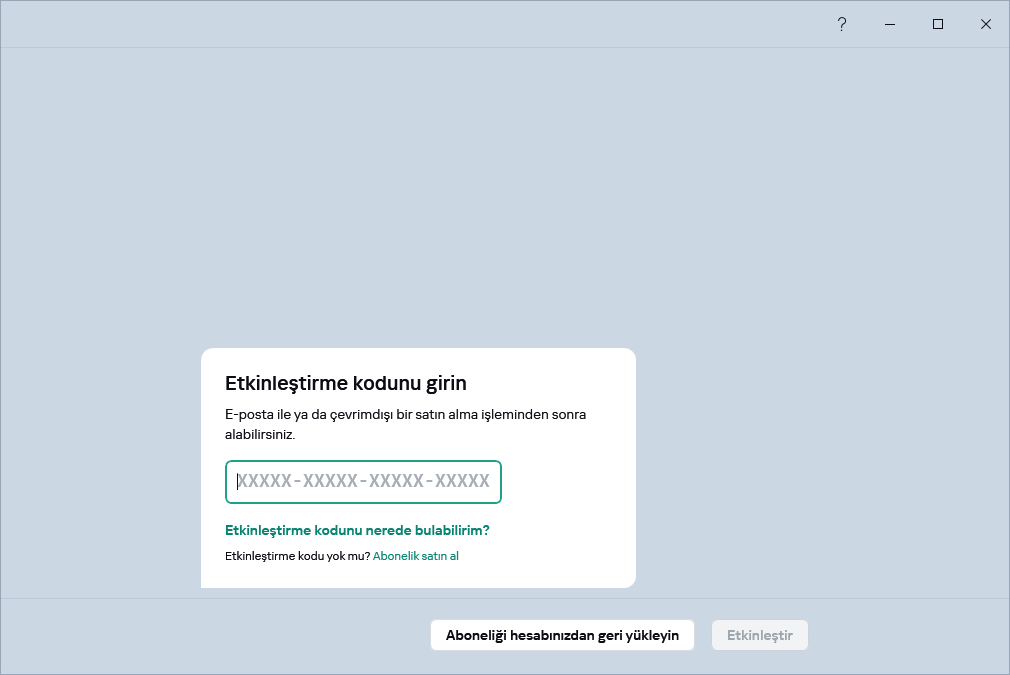
Ardından, etkinleştirme kodunuzu kaydetmek için My Kaspersky hesabınızda oturum açmanız veya yeni bir My Kaspersky hesabı oluşturmanız istenecektir.
Hesap bağlantısı penceresinde, en uygun bulduğunuz bağlantı yöntemini seçin:
- Bir e-posta adresiyle oturum açın. Metin kutusuna e-posta adresinizi girin. Belirtilen e-posta adresine parola oluşturma bağlantısını içeren bir mesaj gönderilir.
My Kaspersky web sitesine iki adımlı doğrulamayı yapılandırırsanız, telefonunuza yetkilendirme kodunu içeren bir kısa mesaj gönderilir. Giriş alanına doğrulama kodunu girin ve Devam et’e tıklayın.
- Google, Facebook, Apple, Yandex veya VK hesabıyla giriş yapın.
- Google ile giriş yapın, Facebook ile giriş yapın, Apple ile giriş yapın, Yandex ID ile giriş yapın veya VK ID ile giriş yapın'a tıklayın.
Böylece bir tarayıcı penceresi açılır, bu pencerede Google, Facebook, Apple, Yandex veya VK hesabınıza giriş yapın ve uygulamanın e-posta adresinize erişim sağlamasına izin verin.
Bir Google, Facebook, Apple, Yandex veya VK hesabınız yoksa bir hesap oluşturabilir ve My Kaspersky'de hızlı oturum açmayı yapılandırmaya devam edebilirsiniz.
My Kaspersky hesabınız için iki adımlı doğrulama yapılandırılmışsa, My Kaspersky web sitesinde hesabınızda hızlı oturum açmayı yapılandırın, ardından uygulamaya geri dönün ve Google, Facebook, Apple, Yandex veya VK ile giriş yapın.
Microsoft Edge tarayıcısını kullanıyorsanız My Kaspersky'de oturum açmayı yapılandırmak için Chromium 77.x veya üzeri tabanlı bir Microsoft Edge sürümüne ihtiyacınız olacaktır. Bağlantı hatası olması durumunda, varsayılan tarayıcınız olarak başka bir tarayıcı seçin, Microsoft Edge tarayıcısının en son sürümünü yükleyin veya Microsoft Windows işletim sistemini güncelleyin.
- Uygulamaya geri dönün ve Devam et'e tıklayarak hesap oluşturmaya devam edin. Bundan sonra ekranda çıkan talimatları izleyin.
Cihazınız My Kaspersky hesabına bağlanacaktır. Ayrıca My Kaspersky web sitesi üzerinden de hesabınız için bir parola belirleyebilirsiniz.
Hesapta oturum açarken veri işleme
My Kaspersky hesabınıza Google, Facebook, Apple, Yandex veya VK ile giriş yaptığınızda şu veriler işlenir:
- Hak sahibinin kaynak kimliği
- İstek doğrulaması için oluşturulan değer
- Belirteç türü
- Kimlik doğrulama sağlayıcısının yanıtının gönderildiği URI
Kimlik doğrulama sağlayıcılarını kullanarak bir hizmet sağlayıcı web sitesi hesabında oturum açtığınızda, şu veriler işlenir:
- Hak sahibinin kaynak kimliği
- Hizmet sağlayıcının altyapısında yetkilendirme için kullanılan jeton
- Belirteç türü
- Kimlik doğrulama sağlayıcılarından istenen parametreler
- Kimlik doğrulama sağlayıcısının yanıtının gönderildiği URI
- Google ile giriş yapın, Facebook ile giriş yapın, Apple ile giriş yapın, Yandex ID ile giriş yapın veya VK ID ile giriş yapın'a tıklayın.
Bazı bölgelerde, uygulama Web Portalının kullanımıma yönelik veri işlemeye ilişkin bildirimini okumanızı ve kabul etmenizi ister. Bildirimin koşullarını kabul ediyorsanız Kabul Et’e tıklayın.
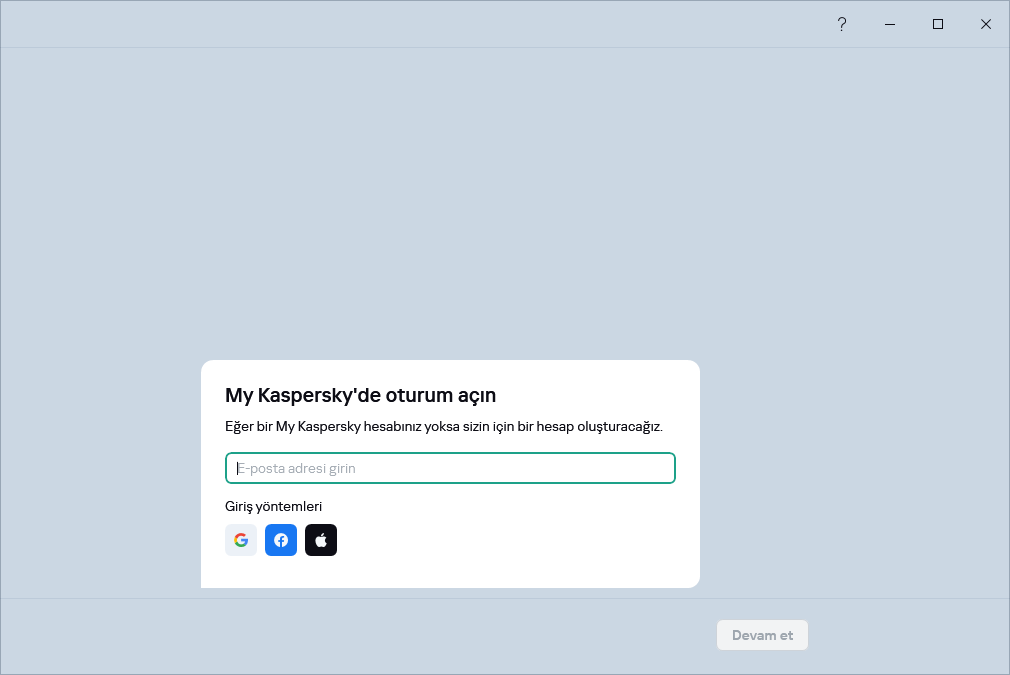
- Bir e-posta adresiyle oturum açın. Metin kutusuna e-posta adresinizi girin. Belirtilen e-posta adresine parola oluşturma bağlantısını içeren bir mesaj gönderilir.
- Uygulamanın kullanıcı arabirimindeki Profil bölümünde
Cihazınızı Profil bölümünden My Kaspersky hesabına bağlamak için:
- Ana uygulama penceresini açın.
- Profil bölümüne gidin.
- My Kaspersky'de oturum açın bloğunda, Oturum aç düğmesine tıklayın.
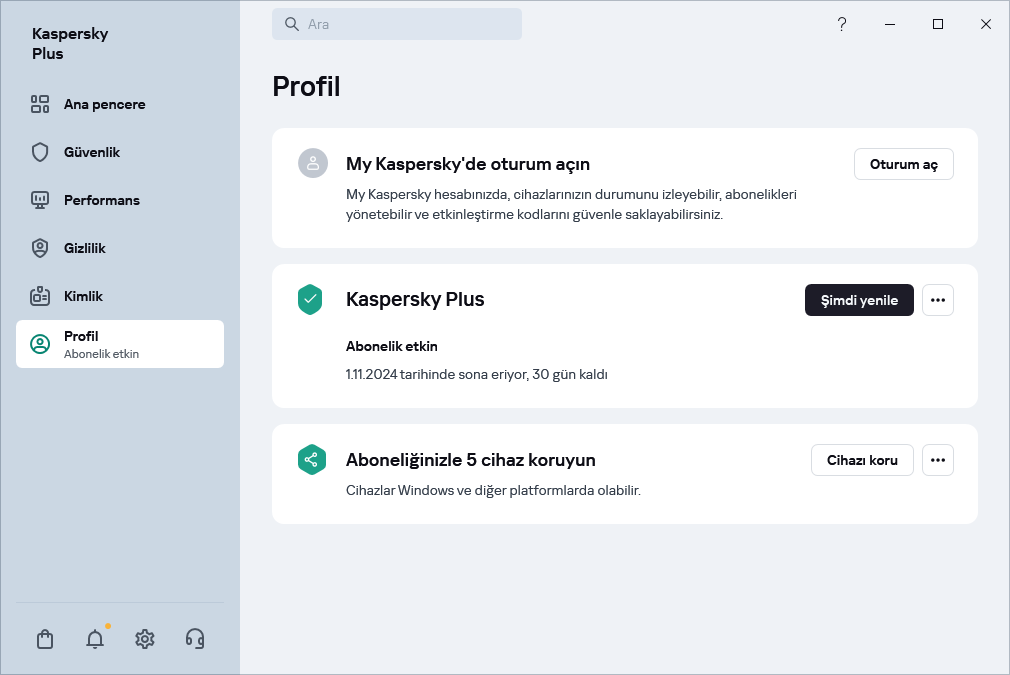
- Hesap bağlantısı penceresinde, en uygun bulduğunuz bağlantı yöntemini seçin. Mevcut bağlantı yöntemleri hakkında daha fazla bilgi için, bu sayfadaki yukarıdaki prosedürde yer alan 3. Adıma bakın.
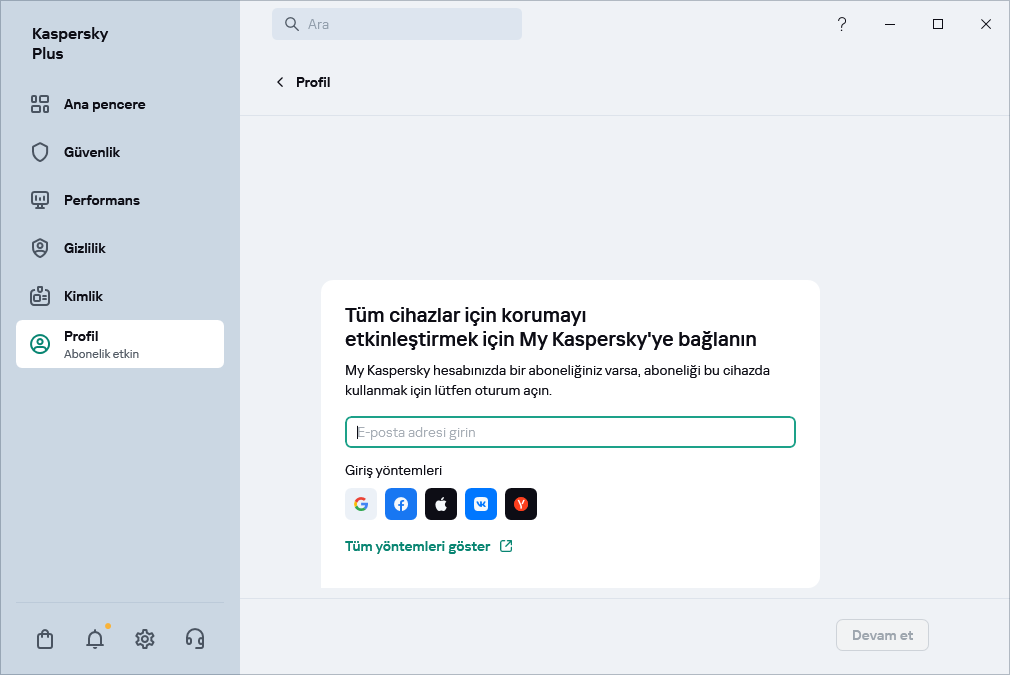
- My Kaspersky web sitesinde
- Uygulamanın belirli işlevlerini etkinleştirirken